Как получить световую или светодиодную подсветку уведомлений на Galaxy S20, S10 или Note 10 Series
В этом руководстве описаны шаги, которые нужно сделать, чтобы включить индикатор или индикатор уведомлений на Galaxy S20, S10 или Note 10 Series. Эти флагманы от Samsung могут похвастаться одними из лучших характеристик смартфонов, которые вы, вероятно, когда-либо услышите.
Недавно выпущенная серия Samsung Galaxy S20 имеет поистине замечательные характеристики. Например, вы получаете дисплей с частотой 120 Гц, чипсет Qualcomm SM8250 Snapdragon 865, 8 ГБ оперативной памяти, тройную заднюю камеру (64 + 12 + 12 МП) и переднюю камеру на 10 МП.
Все это дополнительно поддерживается батареей емкостью 4000 мАч с поддержкой быстрой зарядки 25 Вт. Наряду с тем же, вы также получаете аналогичные высококлассные характеристики на Galaxy S10 и серии Note 10.
Программы для Windows, мобильные приложения, игры - ВСЁ БЕСПЛАТНО, в нашем закрытом телеграмм канале - Подписывайтесь:)
Таким образом, с таким количеством мощных функций, он, кажется, включает в себя все необходимые функции, за исключением светодиода уведомлений. Да, к сожалению, вы не можете увидеть индикатор уведомлений ни на одном из высокопроизводительных устройств Samsung.
Однако с помощью приложения вы можете легко получить доступ к индикаторам уведомлений на Galaxy S20, S10 или Note 10 Series. Давайте посмотрим, как это можно сделать.

Как получить световую или светодиодную подсветку уведомлений на Galaxy S20, S10 или Note 10 Series
Приложение aodNotify добавляет индикатор уведомлений прямо на экран Samsung Always On Display. Ну, не только это, но вы также можете выбрать различные типы стилей индикаторов уведомлений.
Точно так же он может отображать индикатор уведомлений вокруг выреза камеры, краев экрана или даже имитировать светодиодную точку уведомления в строке состояния. И если ваше устройство было обновлено до OneUI 2.0 (Android 10), вы также можете использовать режим низкого энергопотребления.
Говоря о низком энергопотреблении, у вас может быть общее беспокойство по поводу расхода заряда батареи, так как эти приложения, как известно, потребляют большой заряд батареи. Однако разработчик утверждает, что, поскольку это приложение для подсветки уведомлений интегрировано в Samsung Always on Display, расход заряда батареи минимален.
В этой заметке, если вы не являетесь поклонником этого AOD, приложение может убедиться, что оно активируется только при получении каких-либо уведомлений. Или, сделав еще один шаг, вы также можете настроить прямое отображение важных уведомлений без включения Always On Display.
С учетом сказанного, давайте рассмотрим некоторые из его функций. Для компьютерных фанатов мы также поделились статистикой использования батареи в час, не забудьте проверить и это.
Основные особенности:
- Уведомление свет или светодиод для Galaxy S20, S10, Note 10 и других!
- Предварительный просмотр уведомлений о низком энергопотреблении (Android 10+)
- Активировать Always On Display (AOD) только для уведомлений
- Зарядка / Низкий уровень заряда батареи / Светодиод
Другие особенности:
- Стили уведомлений (вокруг камеры, экрана, светодиодной точки)
- Пользовательские цвета приложения / контактов
- ЭКО-анимация для экономии заряда батареи
- Интервальный режим (вкл / выкл) для экономии заряда батареи
- Ночное время для экономии заряда батареи
- Минимальное потребление батареи
Использование батареи в час:
Светодиод – 3,0%
Светодиод и ИНТЕРВАЛ – 1,5%
ПРЕДВАРИТЕЛЬНЫЙ ПРОСМОТР УВЕДОМЛЕНИЙ – 0,5%
Светодиод и ЭКО – 1,5%
Светодиод и ЭКО и ИНТЕРВАЛ – 1,0%
ВСЕГДА НА ДИСПЛЕЕ – 0,5%
Скачать приложение
Поэтому, если вы хотите опробовать световой индикатор или светодиодный индикатор на любом из устройств серии Galaxy S20, S10 или Note 10, загрузите и установите приложение по следующей ссылке:
Теперь, когда вы загрузили приложение Notification LED на свои устройства Samsung, давайте посмотрим, что оно может предложить:
- Вы можете включить индикатор уведомлений прямо вокруг выреза камеры. он будет выглядеть примерно так:

- Точно так же вы можете даже скрыть AOD на своем устройстве и сделать видимыми только индикатор уведомления или светодиод.

- Но если вырез для камеры вам не нравится, вы также можете выбрать опцию краевого освещения.

- Точно так же, если ваше устройство Galaxy было обновлено до Android 10, вы также можете попробовать предварительный просмотр уведомлений о низком энергопотреблении. Вот как это выглядит:
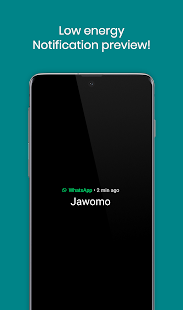
- Наконец, есть и другие варианты настройки, которые вы можете попробовать.

Итак, на этом мы завершаем руководство по шагам получения светового или светодиодного уведомлений на Galaxy S20, S10 или Note 10 Series. Сообщите нам, что вы думаете об этом приложении, в разделе комментариев ниже.
Программы для Windows, мобильные приложения, игры - ВСЁ БЕСПЛАТНО, в нашем закрытом телеграмм канале - Подписывайтесь:)
Samsung M21, мне кажется, я и это пробовала. Но как-то всё не то. Можете дать точную настройку для отображения только пропущенных звонков и смс? (чтоб разным цветом и хватит только свечения вокруг камеры. (АОД по возможности выключен либо задействован по минимуму). Кстати, не понимаю, почему эти скачанные led через какое-то время могут переставать работать и надо заново включать? Что не так? Разрешения ведь даю. Спасибо.